ในบรรดาผู้ที่ดูแลบล็อกของตนเอง มักได้ยินคำถามเดียวกัน: "จะนำเข้าวิดีโอลงในโพสต์ได้อย่างไร", "จะแทรกวิดีโอลงในโพสต์ได้อย่างไร" เป็นต้น อันที่จริง เมื่อใช้พื้นที่จัดเก็บวิดีโอ youtube ที่เป็นที่รู้จัก งานจะง่ายขึ้นมากตั้งแต่ จะใช้เวลาเพียงไม่กี่นาที
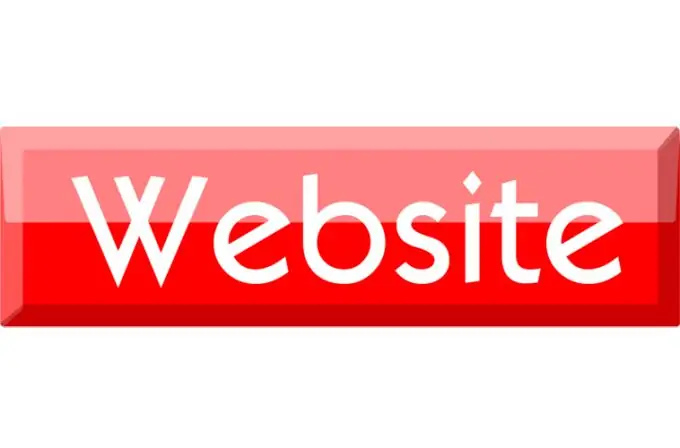
จำเป็น
- - อินเทอร์เน็ตเบราว์เซอร์ที่ติดตั้งโปรแกรมเล่นแฟลช
- - หน้าส่วนตัวบนแพลตฟอร์มบล็อกเกอร์
คำแนะนำ
ขั้นตอนที่ 1
หากคุณมีหน้าส่วนตัวบน blogger.com คุณสามารถแทรกวิดีโอใดก็ได้จาก youtube.com YouTube เป็นของ Google เช่นเดียวกับเครือข่ายบล็อกของบล็อกเกอร์ ดังนั้นการนำเข้าวิดีโอจึงค่อนข้างตรงไปตรงมา เมื่อหลายปีก่อน เมื่อคัดลอกลิงก์ไปยังภาพวิดีโอ จำเป็นต้องมีการลงทะเบียนบน YouTube ตอนนี้ทุกอย่างแตกต่างออกไป และกระบวนการคัดลอกลิงก์ได้ลดความซับซ้อนลงหลายครั้ง
ขั้นตอนที่ 2
ไปที่หน้าที่มีวิดีโอที่คุณต้องการเพิ่มในหน้าของคุณแล้วคลิกปุ่มฝังหรือส่ง ในหน้าต่างที่เปิดขึ้น มีการตั้งค่าหลายอย่างที่ช่วยให้คุณปรับปรุงรูปลักษณ์ของมุมมองที่เพิ่มได้ เช่น สีของพื้นหลังที่จะวางโปรแกรมเล่นวิดีโอ คุณควรเน้นที่พื้นหลังของข้อความ (หน้า) ซึ่งจะเพิ่มวิดีโอ
ขั้นตอนที่ 3
ถัดไป คุณสามารถเลือกขนาดของโปรแกรมเล่นเองได้ ทั้งหมดขึ้นอยู่กับความกว้างของคอลัมน์ที่จัดไว้สำหรับรายการบล็อก หากคุณไม่ทราบความกว้างของคอลัมน์ข้อความ ให้ปล่อยค่าเริ่มต้นไว้ โปรแกรมเล่นจะพอดีกับขนาดของหน้าส่วนตัวของคุณโดยอัตโนมัติ
ขั้นตอนที่ 4
ยังคงต้องคัดลอกรหัสผู้เล่นและวางลงในบล็อก สร้างรายการใหม่และคลิกปุ่มแก้ไข HTML ในหน้าต่างที่เปิดขึ้น ให้วางโค้ดที่คัดลอกไว้ หากคุณต้องการให้วิดีโออยู่ตรงกลางหน้า ให้ใส่แท็กที่จุดเริ่มต้นของโค้ด และวางแท็กไว้ที่ท้ายหน้า
ขั้นตอนที่ 5
หากต้องการดูการเปลี่ยนแปลงที่ทำกับข้อความ ให้คลิกปุ่มแสดงตัวอย่าง หากคุณพอใจกับทุกสิ่ง ให้คลิกปุ่ม "เผยแพร่ข้อความ" หรือคลิกปุ่ม "ซ่อนตัวอย่าง" เพื่อแก้ไขเพิ่มเติม
ขั้นตอนที่ 6
หากวิดีโอแสดงบนหน้าไม่ถูกต้อง คุณต้องเปลี่ยนขนาด มันไม่สมเหตุสมผลเลยที่จะค้นหาวิดีโอเดียวกันอีกครั้งและระบุขนาดการแสดงผลที่ต้องการ ในโค้ดวิดีโอเอง มีค่าความกว้าง ตั้งค่าใหม่ และดูผลลัพธ์

